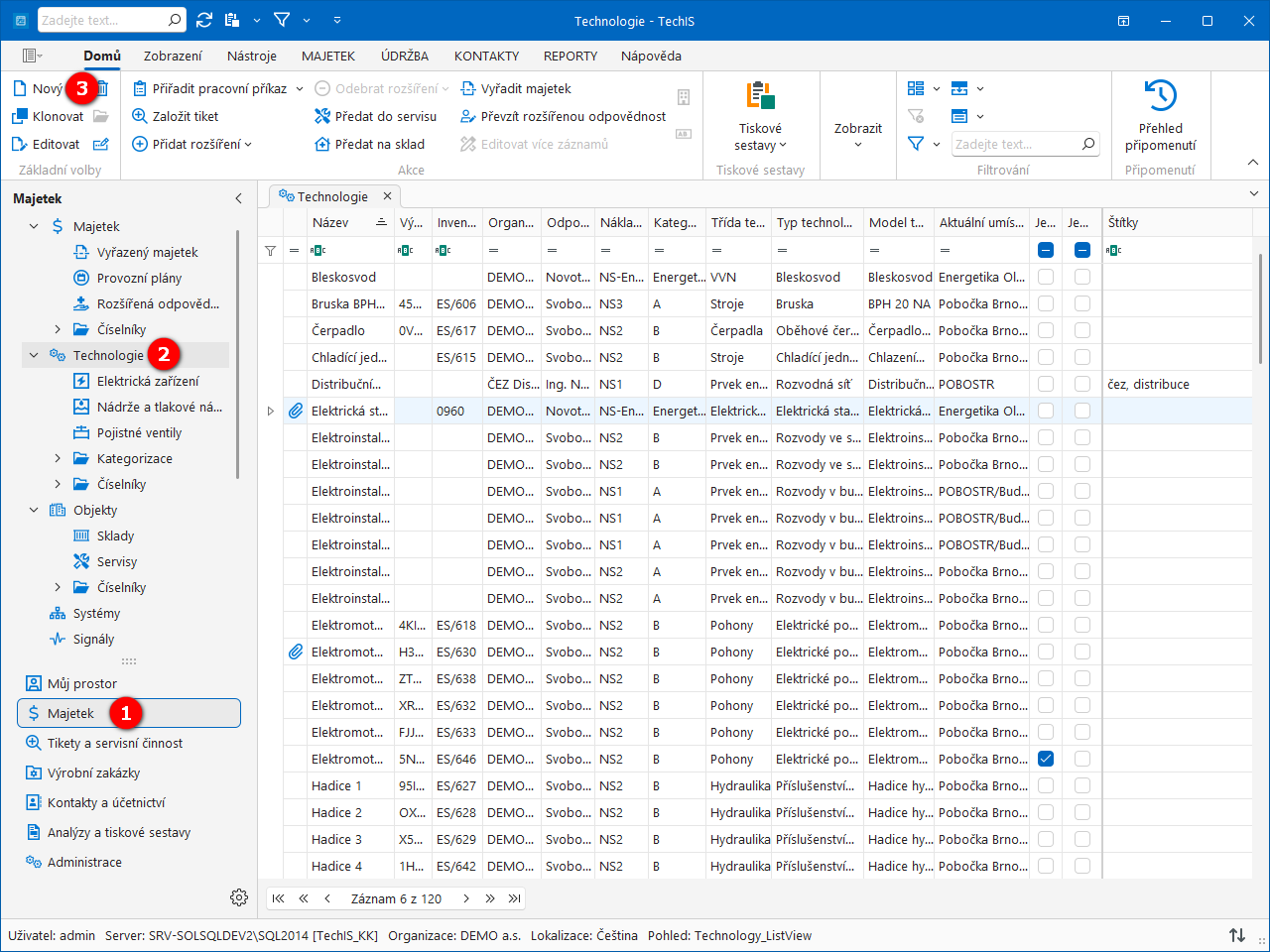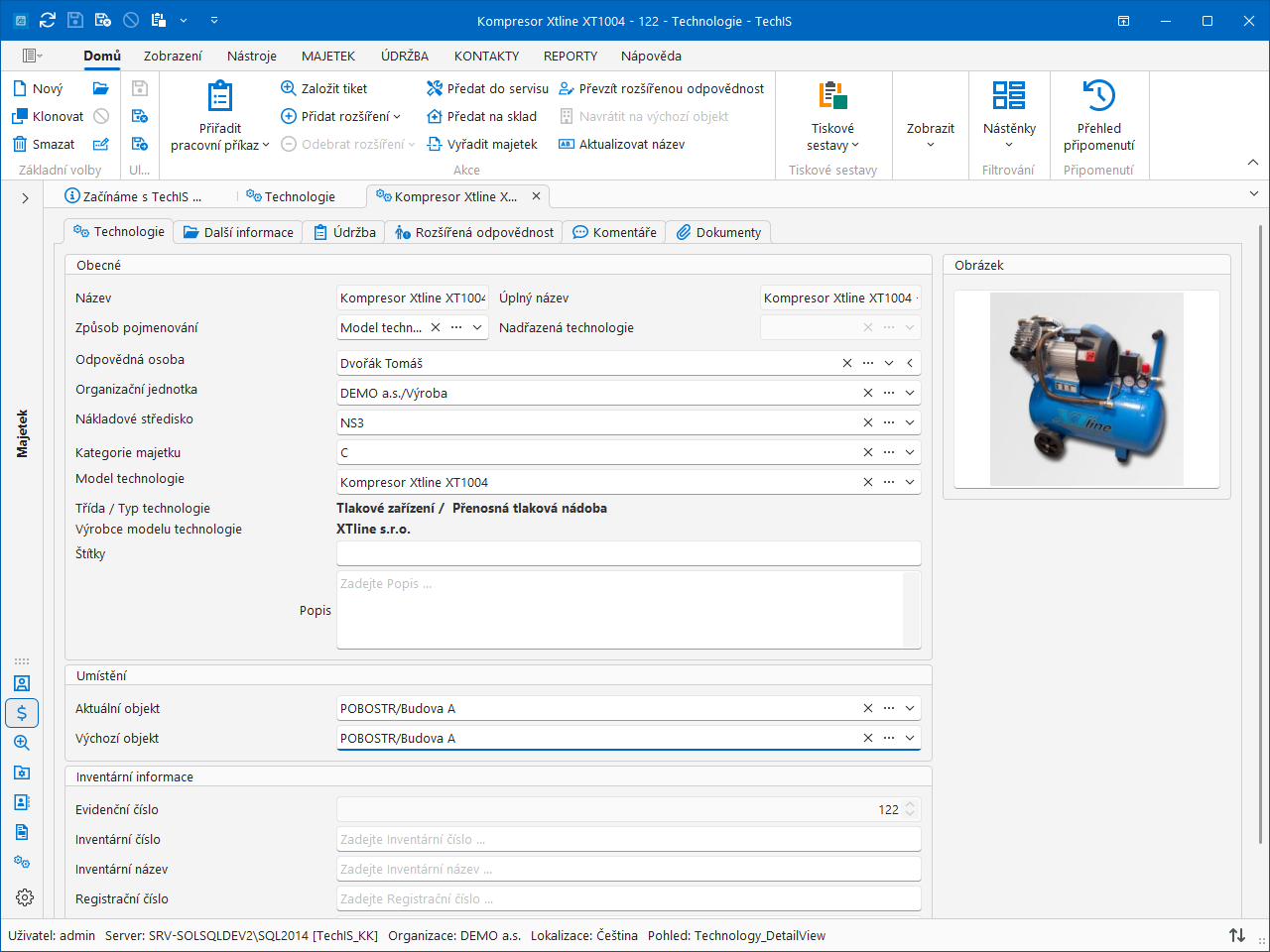Začněme s příkladem, kdy jste nakoupili do vaší výroby novou technologii - např. kompresor a chcete jej zavést do systému TechIS.
Předtím než začnete zakládat novou technologii, doporučujeme si nejdříve založit třídu, typ a model (kategorizaci) odpovídající této technologii (více viz kapitola kapitola Číselníky majetku), protože právě model této technologie bude nutné vyplnit při zakládání samotné technologie.
| Poznámka | ||
|---|---|---|
| ||
Uživatel má nastavené oprávnění pro zakládání a editaci technologií. |
V navigaci zvolte modul Majetek > Technologie a na kartě Domů klikněte ve skupině Základní volby na položku Nový.
| Tip | ||
|---|---|---|
| ||
Další možnosti jak vyvolat tuto akci nad evidencí Technologie:
|
Zobrazí se prázdný formulář pro zadání nové technologie. Vyplňte povinné položky a záznam uložte tlačítkem umístěným na kartě volbou Uložit (Ctrl+S) umístěnou na kartě Domů ve skupině Uložit.
...
...
Význam jednotlivých polí formuláře Technologie je popsán v Uživatelské dokumentaci TechIS v kapitole Technologie nebo stačí stisknout klávesu F1 pro zobrazení kontextové nápovědy.
...
...
| title | Upozornění |
|---|
...
Při zakládání nového záznamu je uživatel povinen vyplnit povinné položky. Pokud tyto položky zůstanou nevyplněny, nelze záznam uložit, a na povinné položky bude uživatel upozorněn na formuláři symbolem křížku .
| Tip | ||
|---|---|---|
| ||
Systém TechIS nabízí tři způsoby jak můžete záznam uložit viz tabulka níže. |
| Scroll Table Layout | ||
|---|---|---|
|
...
...
...
...
...
...
Tipy
K majetku lze také přiřadit dokumenty, např. návody k obsluze, revizní zprávy, fotografie. Datové soubory lze jednoduše přenést pomocí funkce Drag&Drop.
Nad majetkem lze vyvolat tiskovou sestavu QR kód pro správu majetku, který lze vytisknout a nalepit na příslušný majetek. QR kód pak stačí naskenovat pomocí chytrého telefonu případně tabletu a servisní technik pak může okamžitě přistoupit k příslušnému pracovnímu příkazu obsahující postup údržby daného zařízení nebo technickému dokumentu podrobně popisující kroky, které je třeba dodržet pro konkrétní proces. Více viz Uživatelská dokumentace TechIS kapitola QR kódy pro správu majetku.
Typy a modely technologie mohou mít přiřazeny své pracovní příkazy. Pokud nakoupíme například novou brusku, kterou kategorizujeme, nemusíme ji už přiřazovat k pracovnímu příkazu. Bruska se přiřadí k pracovnímu příkazu na základě příkazů přiřazených k jejímu typu nebo modelu.
...